O Link bio é a inserção de um link diretamente na sua biografia, sendo a única seção do Instagram que permite a inserção de URLs.
Ofereça várias opções aos seus seguidores quando eles clicarem no link da sua biografia. Você poderá inserir links para redirecioná-los para outras redes sociais que utilizar, realizar promoções, divulgar catálogo de produtos ou até mesmo um formulário para a captura de leads, onde poderá enviar conteúdos novos, promoções, lançamento de cursos, dentre outros.
Confira abaixo os passos para criar um Link Bio na Etus:
1. Em seu painel Etus, clique em “Captura de Leads”.

2. Clique em “Criar Link Bio”

3. Preencha as “Informações Gerais” de acordo com sua organização e estratégia de marketing.
OTIMIZAÇÃO PARA BUSCA E ANALISE
- Nome: Para a identificação das suas landing pages.
- Segmentação: Selecione a categoria de serviço/conteúdo que melhor se adequa à você.
- URL da Landing Page: Como deseja que seja apresentado o final da URL.
- Tags
- Mensagem de agradecimento: Após o preenchimento do formulário, ao clicar no botão de enviar/concluir, será apresentada uma mensagem de agradecimento.
- URL de redirecionamento: Caso deseje que o cliente seja direcionado para outro site, adicione a URL neste campo.
DADOS PARA CAPTURA
- Integração RD STATION: Caso utilize a RD Station, é possível fazer a integração diretamente pela Etus, onde os leads que preencherem a LP serão carregados para a lista de leads da Etus e também da sua conta na RD Station.
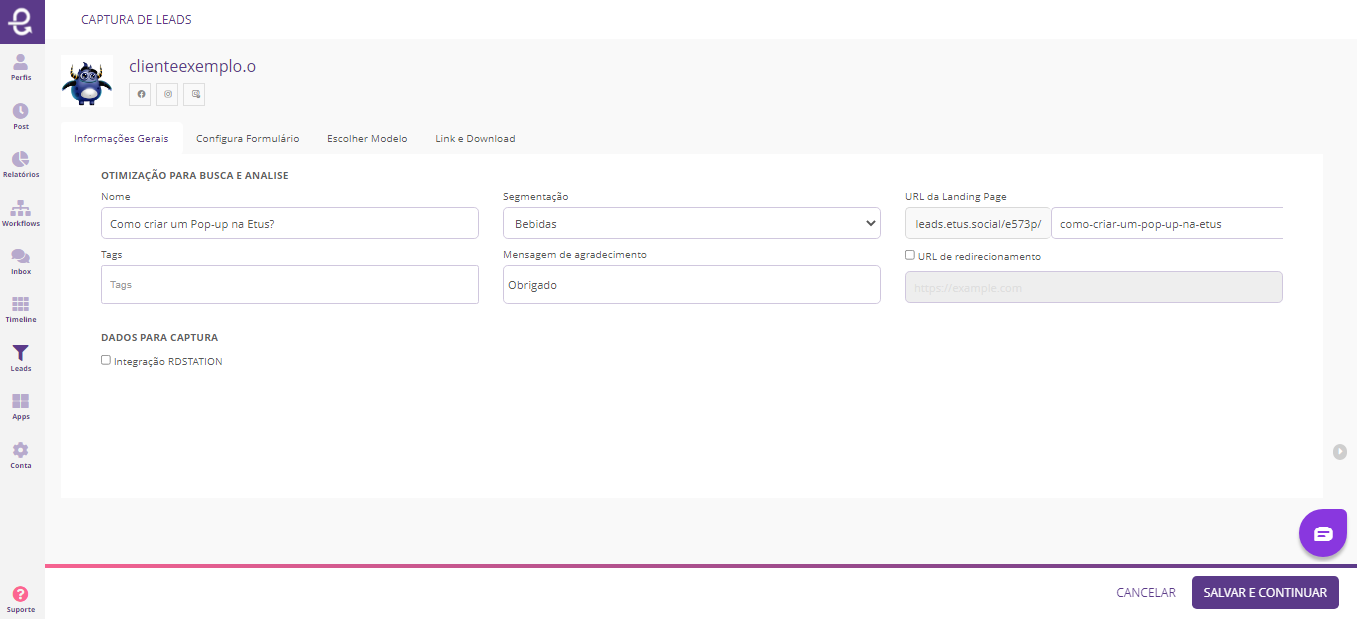
4. Na aba “Configura Formulário” você escolherá os dados que deseja que o usuário preencha, basta habilitar e desabilitar as opções. Você ainda poderá considerar como campos obrigatórios e trocar a ordem de todos eles. Clique em Salvar e Continuar.

5. Escolha o modelo e clique em “Editar o modelo”, você conseguirá editar cores de fundo, imagens e textos.

6. Ao acessar o modelo, você poderá personalizar:
Texto: Clique sobre o texto de exemplo e digite o novo texto. Caso deseje alterar a cor ou o alinhamento, você poderá mudar no canto superior esquerdo.

Fundo: Clicando no fundo você poderá escolher uma cor padrão ou inserir a imagem que desejar de fundo. Para inserir uma imagem você precisará do “Endereço da Imagem” (link virtual), e deverá inseri-lo no campo correspondente, feito isso basta clicar no “✓” para aplicar.
Como obter o Link da Imagem, saiba como!

Logotipo: Clique sobre a logotipo exemplo da Etus para inserir o seu logotipo próprio. Para inserir o logotipo você precisará do “Endereço da Imagem” (link virtual), e deverá inseri-lo no campo correspondente, feito isso basta clicar no “✓” para aplicar.
Como obter o Link da Imagem, saiba como!
Após finalizar a personalização, clique em salvar e continuar.

Botão de Redirecionamento: Você poderá realizar a personalização do campo, do texto e adicionar o link de destino, quando alguém clicar no botão será redirecionado.

7. Pronto, seu Link Bio foi criado com sucesso.
Você poderá copiar o link, visualizar a página para verificar como ficou ou fazer o Download em HTML